So installieren Sie Zabbix Server 4.0 auf Centos/rhel 7/6
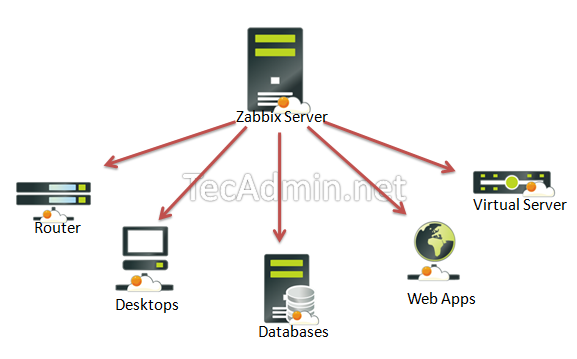
- 4956
- 327
- Tamina Liebach
Zabbix ist eine Open -Source -Software für Netzwerke und Anwendungsüberwachung. ZABBIX bietet Agenten, um Remote -Hosts sowie ZABBIX zu überwachen. Klicken Sie hier, um mehr über Zabbix zu erfahren.
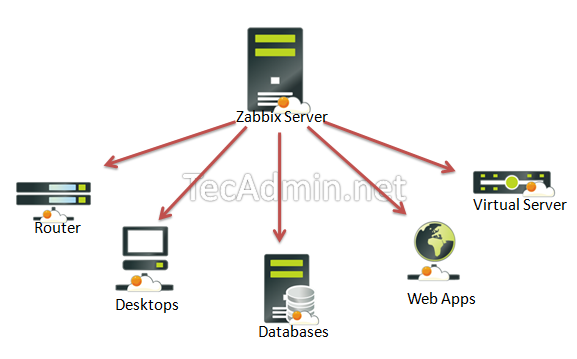
Dieser Artikel hilft Ihnen bei der Schritt -für -Schritt -Installation von Zabbix 3.0 Server auf CentOS/RHEL 7/6 Systeme. Bevor Sie mit der Installation beginnen, lesen Sie die grundlegenden Anforderungen zum Ausführen von Zabbix 3.4.
- Apache: 1.3.12 oder später.
- PHP: 5.4.0 oder später.
- MySQL: 5.0.3 oder später.
- Openipmi: Erforderlich für den IPMI -Support.
- libsh2: Für die SSH -Unterstützung erforderlich. Version 1.0 oder höher.
- Fing: Erforderlich für ICMP -Pingelemente.
- libcurl: Für die Webüberwachung erforderlich.
- libiksemel: Für Jabber -Unterstützung erforderlich.
- net-snmp: Erforderlich für die SNMP -Unterstützung.
Schritt 1 - Setup Apache, MySQL und PHP einrichten
Um Zabbix zu verwenden, benötigten wir einen Webserver, einen Datenbankserver und einen PHP, um zu arbeiten. In diesen Schritten werden wir diese Dienste einrichten. Sie können diesen Schritt überspringen, wenn Sie ihn bereits konfiguriert haben.
Installieren Sie alle Dienste
yum install httpd httpd-devel yum install mysql mysql-server yum Installieren Sie PHP-Devel Php-BCMath Php-Pear Php-GD PHP-Mbstring PHP-MYSQL PHP-XML
Starten Sie alle Dienste
Service HTTPD START SERVICE MYSQLD START
MySQL INITIAL SETUP
Führen Sie den folgenden Befehl aus, um MySQL zunächst einzurichten und ihn zu sichern
mysql_secure_installation
Schritt 2 - Konfigurieren Sie das YUM -Repository
Sie können ZABBIX -Repositories -Paket auf der offiziellen Website von Zabbix einreichen. Sie können auch einen der folgenden Befehle verwenden, um das Zabbix -Repository in Ihr System hinzuzufügen.
CentOS/Rhel 7: rpm -uvh https: // repo.Zabbix.com/zabbix/4.0/rhel/7/x86_64/zabbix-release-4.0-2.EL7.Keinarch.Drehzahl CentOS/Rhel 6: rpm -uvh https: // repo.Zabbix.com/zabbix/4.0/rhel/6/x86_64/zabbix-release-4.0-2.EL6.Keinarch.Drehzahl
Schritt 3 - Installieren Sie den Zabbix -Server mit MySQL
Sie haben das Zabbix Yum -Repository im obigen Schritt hinzugefügt. Verwenden Sie nun den folgenden Befehl, um den ZABBIX -Server mit MySQL -Datenbankunterstützungspaketen auf Ihrem System zu installieren.
yum install zabbix-server-mysql zabbix-web-mysql Zabbix-proxy-mysql
Schritt 4 - Konfiguration der Zabbix Apache einrichten
Zabbix erstellt eine eigene Apache -Konfigurationsdatei /etc/httpd/conf.D/Zabbix.Conf. Bearbeiten Sie diese Datei und aktualisieren Sie einfach TimeZone. Mehr Zeitzones
Php_Value -Datum.Zeitzone Asien/Kolkata
Nach dem Ändern des Wertes den Apache -Service neu starten.
Service HTTPD Neustart
Schritt 5 - Konfigurieren Sie die MySQL -Datenbank für Zabbix
Diese Installation verwendet MySQL als Backend von Zabbix. Daher müssen wir MySQL -Datenbank und Benutzer für die ZABBIX -Installation erstellen.
MySQL -U root -p mysql> Datenbank erstellen ZABBIXDB Zeichensatz UTF8; MySQL> Gewähren Sie alle Privilegien auf Zabbixdb.* an [E -Mail geschützt] identifiziert durch 'Passwort'; MySQL> Flush -Privilegien; MySQL> Hör
Nach dem Erstellen von Datenbank stellen Sie die von Zabbix bereitgestellte Standard -MySQL -Datenbank wieder her. Diese Dateien können bei gefunden werden /usr/share/doc/zabbix-server-mysql-/create/ Verzeichnis.
ZCAT/usr/share/doc/zabbix-server-mysql*/erstellen.sql.gz | MySQL -uroot -p zabbixdb zcat/usr/shara/doc/zabbix -proxy -mysql*/schema.sql.gz | mysql -uroot -p Zabbixdb
Bearbeiten Sie nun ZABBIX Server -Konfigurationsdatei/etc/zabbix/zabbix_server.Conf und aktualisieren Sie die folgenden Datenbankkonfigurationen.
Dbhost = localhost dbname = zabbixdb dbuser = zabbix dbpassword = password
Schritt 6 - ZABBIX Server starten
Lassen Sie uns nach Abschluss des Setups den Zabbix -Server mit dem folgenden Befehl starten.
Service Zabbix-Server-Start
Nach dem Start des Zabbix -Dienstes gehen wir zum Zabbix -Webinstallateur und beenden Sie die Installation.
Schritt 7 - Komplett Zabbix Web Installer Wizzard
ZABBIX -Webinstallateur kann auf zugegriffen werden /Zabbix URL der Unterverzeichnis auf den IP oder Domäne Ihrer Server. Zum Beispiel Host.Tecadmin.Net wird auf meinen Zabbix -Server hingewiesen. Greifen Sie nun mit der folgenden URL auf den Zabbix zu. Sie müssen FQDN gemäß Ihrem Setup ändern.
http: // host.Tecadmin.net/zabbix/
und befolgen Sie die Schritte nach den folgenden Screenshots.
Zabbix Setup Willkommensbildschirm
Dies ist der Begrüßungsbildschirm des ZABBIX -Webinstallationsprogramms. Gehen Sie vorwärts, indem Sie klicken nächste Taste.
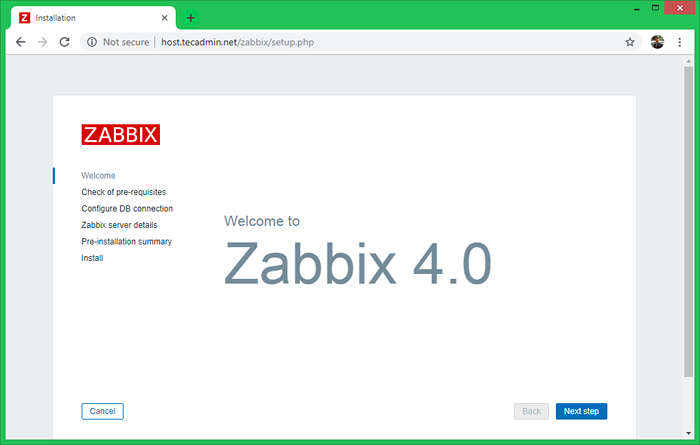
Überprüfen Sie die Voraussetzungen
Überprüfen Sie, ob Ihr System über alle erforderlichen Pakete verfügt. Wenn alles in Ordnung ist, klicken Sie auf nächste.
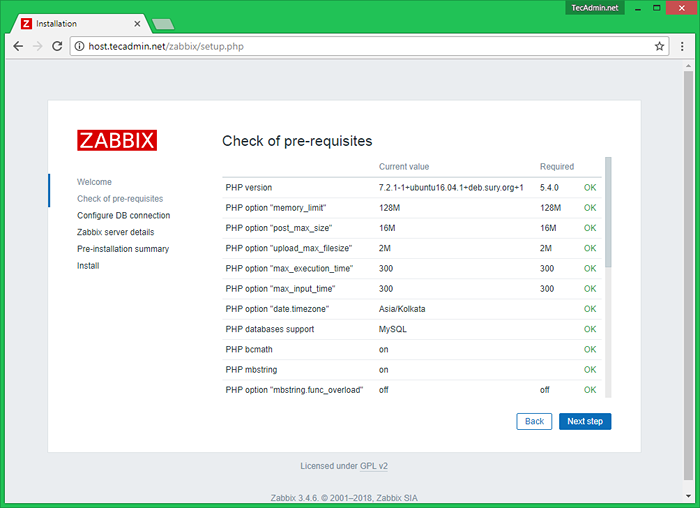
DB -Verbindung konfigurieren
Geben Sie die in Schritt 4 erstellten Datenbankdetails ein und klicken Sie auf nächste weitermachen.
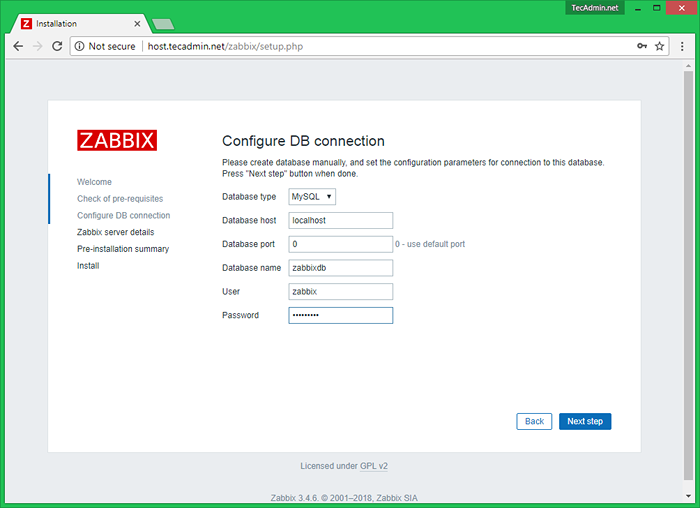
ZABBIX -Serverdetails
Dies ist der Host und der Port des Ausführens von Zabbix Server. Wenn Ihr Zabbix -Server auf demselben Host ausgeführt wird, halten Sie die Werte unverändert. Sie können einen Namen für Ihre Instanz geben.
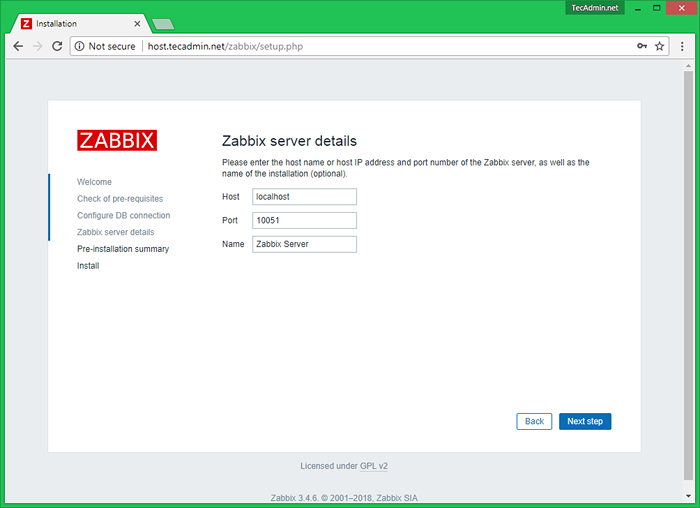
Vorinstallationszusammenfassung
In diesem Schritt wird die Zusammenfassung angezeigt, die Sie vorherigen Schritte eingegeben haben. Klicken Sie also einfach klicken nächste.
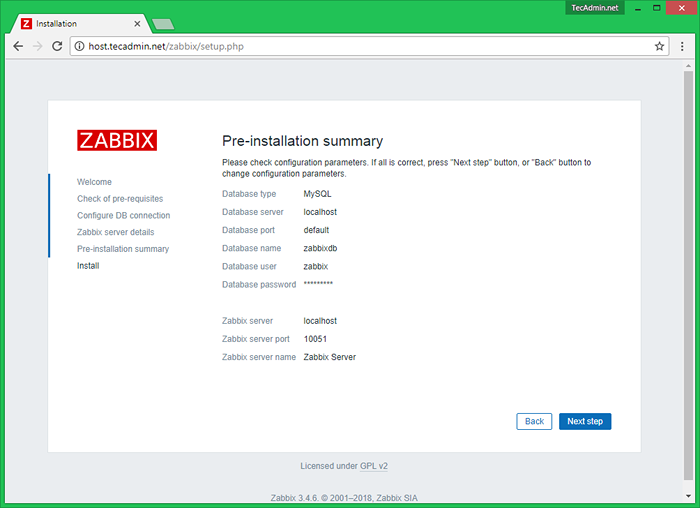
Installieren Sie Zabbix
Wenn alles richtig läuft, sehen Sie auf dieser Seite eine erfolgreiche Installationsnachricht. Dadurch werden Ihnen auch eine Nachricht für die erstellte Konfigurationsdatei angezeigt.
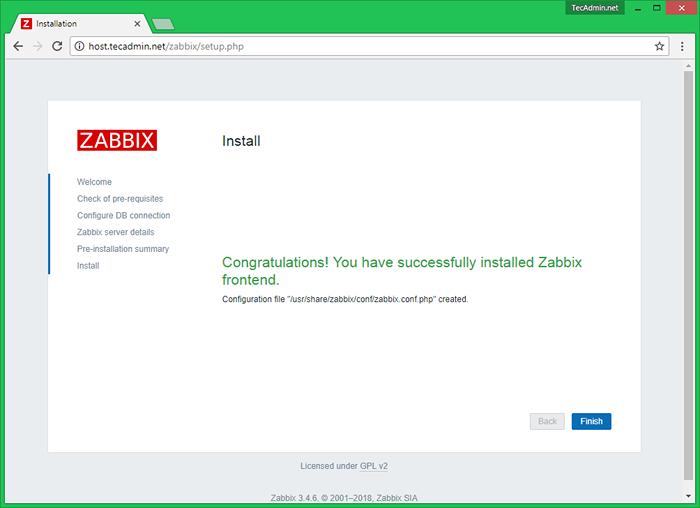
ZABBIX -Anmeldebildschirm
Melden Sie sich bei ZABBIX mit Standardanmeldeinformationen an.
Benutzername: Admin Passwort: Zabbix
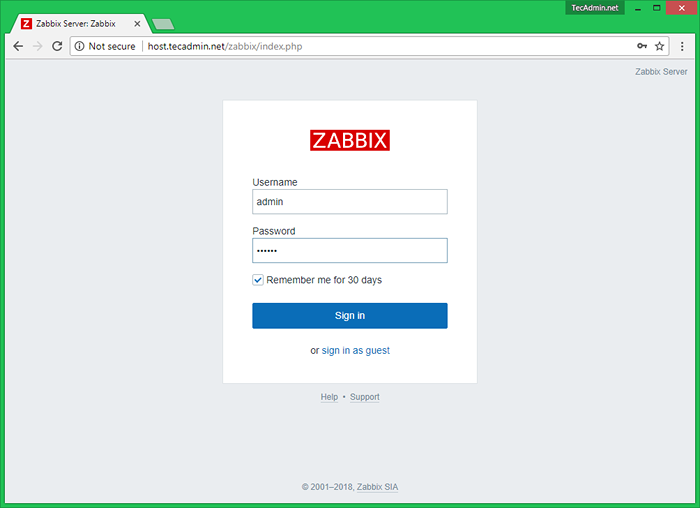
Nach erfolgreichem Login erhalten Sie wie unten Zabbix Dashboard wie unten.
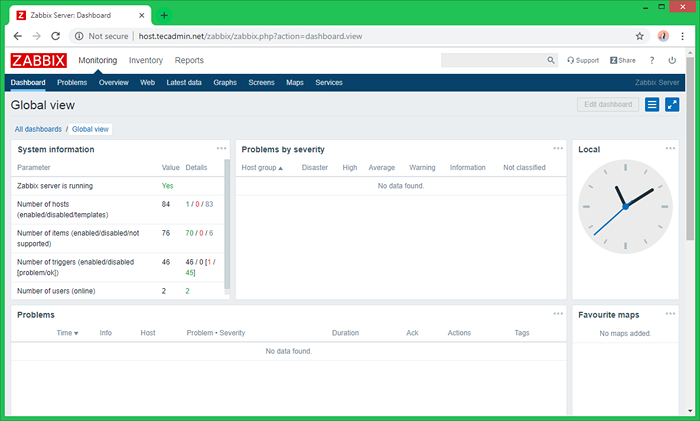
Glückwunsch! Ihr Zabbix -Setup wurde abgeschlossen. Lesen Sie unseren nächsten Artikel, um den ZABBIX -Agenten zu installieren und Host auf Zabbix Server hinzuzufügen.
- « So upgraden Sie Ubuntu 15 auf.10 bis Ubuntu 16.04 LTS
- So upgraden Sie Ubuntu 14 auf.04 LTS nach Ubuntu 16.04 LTS »

